携帯電話でタッチスクリーン入力を無効にする方法(AndroidおよびiPhone)
ディスプレイ技術が向上するにつれて、タッチスクリーンの感度も向上します。ただし、タッチスクリーンディスプレイは誤ってタップする傾向があります。現在、ほとんどすべてのモバイルデバイスが物理的なキーの代わりにタッチスクリーンを使用しているため、高齢者や子供は偶発的な入力を頻繁に引き起こす可能性があります。
しかし、モバイルデバイスのタッチスクリーンコントロールを一時的に無効にできることをご存知ですか?飛び込む前に、AndroidまたはiPhoneでタッチスクリーンコントロールを無効にすることが理にかなっているいくつかのシナリオを考えてみましょう。
意図せずに携帯電話を操作するのはイライラします。それはまた、時々誰にでも起こることです。例:
- ビデオの視聴中に、誤ってタッチすると一時停止または終了します
- 音楽を聴いているとき、トラックは一時停止またはスキップします
- 携帯電話が地図ガイド付きの旅のためにダッシュボードに取り付けられているときにGPS表示を中断する
- 子供たちは、ビデオを見たりゲームをしたりする代わりに、電話の設定をいじりまわします
- ビデオの録画が一時停止または停止しています
- ゴーストタッチの問題
これらの最後の2つのポイントは、さらに調査する価値があります。
一部の電話は、過去にゴーストタッチの問題に悩まされてきました。これはタッチスクリーンの問題であり、実際に行っていないタッチに画面が反応します。このような問題は、スマートフォンのエクスペリエンスを非常に煩わしくする可能性があります。
一時的な解決策の1つは、画面の選択した領域でのタッチ操作をブロックし、タッチスクリーンの一部を無効にすることです。最終的には障害のある画面を修正する必要がありますが、短期的には修正することをお勧めします。
市場に出回っている防水電話の数が増えるにつれ、水中での撮影が魅力的になっています。しかし、通常、水が画面に接触すると、ある程度のゴーストタッチが発生します。
雨の中で単にビデオを作成している場合でも、偶発的なタッチによって一時停止が発生したり、録画が終了したりする可能性があります。タッチスクリーンを無効にして、ビデオを完璧に録画し、画面を所定の位置にロックできると便利です。
Androidフォンを単一のアプリにロックする
上記のアプリ関連の問題に苦しんでいる場合は、タッチスクリーンを一時的に無効にすることで解決できます。ただし、タッチスクリーンを完全に無効にするよりも優れた解決策があります。 Android Lollipopで導入された機能である画面固定を使用すると、スマートフォンを1つのアプリにロックできます。
たとえば、YouTubeKidsアプリを「固定」できます。お子様はこのアプリ内を移動できますが、他のアプリに切り替えることはできません。
Androidで画面固定機能を有効にする方法は次のとおりです。
- 開く設定>画面とセキュリティのロック>詳細>画面の固定 。 Android 9 Pie以降では、このセクションはセキュリティと呼ばれます または生体認証とセキュリティ ロック画面とセキュリティの代わりに 。
- Samsungデバイスでは、[設定]>[生体認証とセキュリティ]>[その他のセキュリティ設定]>[Windowsの固定]に移動します。
- オンをタップします 。
- 有効にする固定を解除するにはロック解除PINを要求する 。これをオンにすることは必須ではありませんが、特定のアプリの固定を解除できるのはあなただけ(子供ではない)です。
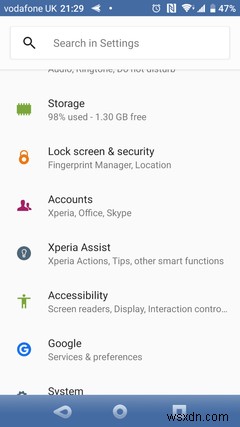
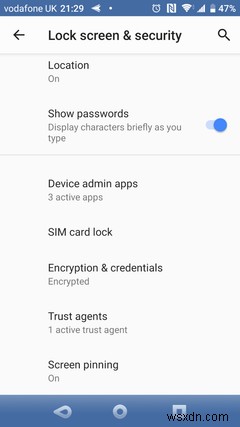
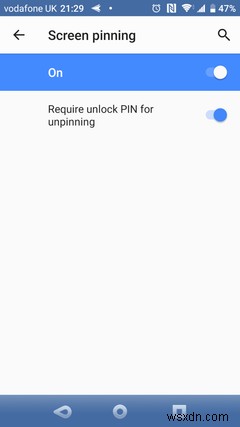
Androidでの画面ピン留めの使用
有効にしたら、Android 8.1以前で使用して、スマートフォンの画面をフリーズする方法は次のとおりです。
- 固定するアプリを開きます。
- 概要/最近のアプリをタップします ボタン。
- 最近のカードを上にスワイプし、ピンをタップします 右下のアイコン。
Android 9以降を使用している場合は、代わりに次の手順を使用してください:
- まず、固定するアプリを開きます。
- アプリスイッチャーを開きます。これは、ナビゲーションの方法によって異なります。
- 従来の3ボタンナビゲーションを使用する場合は、正方形の最近をタップします ボタン。
- 新しい2ボタンナビゲーションまたはAndroid10の改訂されたジェスチャーを使用する場合は、画面の下から上にスワイプしてしばらく押し続けると、最近のアプリが表示されます。
- ロックするアプリの上部にあるアイコンをタップし、ピンを選択します 。
3つまたは2つのボタンのナビゲーションでアプリの固定を解除するには、戻るを押したままにします デバイスのボタンを約5秒間押します。 Android 10の新しいジェスチャーナビゲーションを有効にしている場合は、代わりに上にスワイプしてしばらく押し続けます。ロック解除PINを入力する必要があります。入力すると、アプリの固定が解除されます。
この機能は、YouTube画面をロックしたい場合など、いくつかのインスタンスでは正常に機能しますが、上記の他の問題は解決しません。たとえば、ゴーストタッチの問題には役立ちません。このような問題については、実際にタッチスクリーンを無効にする必要があります。
Androidでタッチスクリーン入力を無効にする方法
スマートフォンの画面をロックしてAndroidでタッチスクリーン入力を無効にする別の方法は、多くのタッチロックアプリの1つをダウンロードすることです。
そのようなアプリの1つに、タッチロック:画面ロック、子ロック画面があります。 アプリ。
このタッチロックアプリの使用を開始するには、アプリに特定の権限を付与する必要があります。その後、PINを設定するよう求められます。
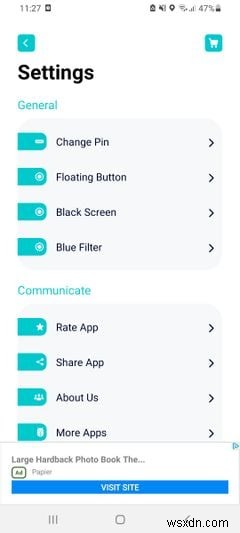
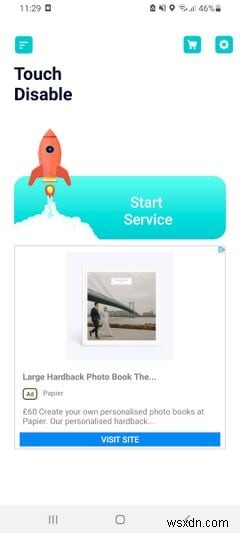
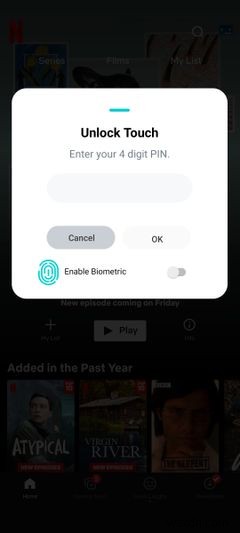
タッチロックアプリを使用するには、アプリを起動してからサービスの開始をタップします。 アプリのアイコンが通知バーに表示されます。次に、使用するアプリに移動し、画面をロックする準備ができたら、通知バーをプルダウンします。 ロックタッチをタップします 。これで、電話の画面が無効になります。
タッチのロックを解除するには、通知バーをプルダウンするだけです。 もう一度、今度はタッチのロックを解除をタップします 。 PINコードを入力するように求められます 以前に設定した後、電話のタッチは通常に戻ります。
アプリの設定から、フローティングボタンを有効にするオプションもあります。これにより、最初に通知パネルにアクセスしなくても、タッチスクリーンを簡単にロックおよびロック解除できます。
TouchLockアプリの無料バージョンは広告でサポートされています。ただし、広告なしのバージョンのアプリをアップグレードして購入するオプションがあります。
iPhoneでタッチスクリーン入力を無効にする
iPhoneには、タッチスクリーン入力を一時的に無効にする機能が組み込まれています。ガイド付きアクセスと呼ばれるこの機能を使用すると、画面の特定の領域を無効にしたり、物理的なボタンをロックしたりすることができます。ガイド付きアクセスを有効にする方法は次のとおりです。
- [設定]>[ユーザー補助]>[ガイド付きアクセス]を開きます 。
- ガイド付きアクセスを有効にする 。
- パスコード設定をタップします ガイド付きアクセスの終了に使用するパスコードとTouch/FaceIDを設定します。
- 最後に、アクセシビリティショートカットを有効にします 。これにより、ホームボタンをトリプルクリックして、いつでもガイド付きアクセスに入ることができます。
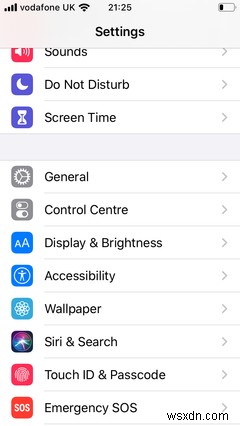
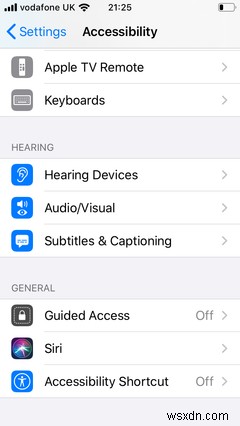
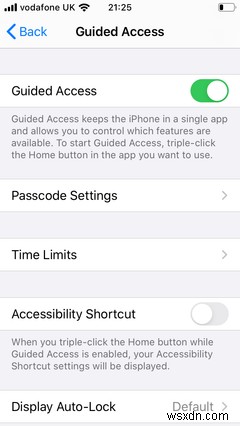
有効にしたら、次のように使用します。
- ロックダウンするアプリを開きます。
- ホームボタンをトリプルクリックして、ガイド付きアクセスに入ります。
- 無効にする画面上の領域を丸で囲みます。画面全体のタッチを無効にする場合は、画面全体の領域を描画します。
- オプションをタップします 左下隅にある電源を無効にします またはボリューム ボタン。
- 完了を選択します 。
- 最後に、開始をタップします 画面上部でガイド付きアクセスを開始します。
画面の無効な領域はグレー表示され、どのタッチにも反応しません。
ガイド付きアクセスを終了するには、ホームボタンをトリプルクリックします。正しいパスコードを入力するか、Touch /FaceIDでスキャンして終了します。 iPhoneのガイド付きアクセスの完全なチュートリアルでは、この便利なiOSアクセシビリティ機能について詳しく説明しています。
ビデオの録画中に偶発的な中断を防ぎたい場合でも、いたずらっ子による誤用を避けたい場合でも、タッチスクリーンを一時的に無効にすることは役に立ちます。
ガイド付きアクセス機能のおかげで、Androidでネイティブに、またはアプリを介して、iPhoneでも可能です。つまり、AndroidまたはiPhoneでわずかな労力でタッチスクリーンをロックできるはずです。
特にデバイスの紛失や盗難が発生した場合は、セキュリティのためにもスマートフォン全体をロックすることが重要であることを忘れないでください。
-
iPhone X で Face ID を無効にする方法
Apple は iPhone X に Face ID と呼ばれる顔認識機能を提供し、以前の Touch ID よりも効率的かつ安全になりました。 これは印象的で安全な機能ですが、多くの疑問が頭に浮かびます。 Touch IDよりも適していますか?この Face ID とは何ですか?また、iPhone X ではどのように機能しますか? Face ID は、ドット プロジェクター、赤外線カメラ、フラッド イルミネーター、A11 バイオニック チップを使用して顔をマッピングして認識する生体認証の一種です。まず、ユーザーの顔をスキャンして赤外線カメラで読み取り、その情報を iPhone X に
-
Android フォンで友人の iPhone を追跡する方法
スマートフォンを紛失することは最悪の悪夢です。連絡先、メディア ファイル、銀行や電子メールなどの排他的アクセスを失うからです。ありがたいことに、GPS と位置情報技術により、紛失したスマートフォンを追跡できるようになりました。 Android と iPhone の両方で動作する Google Play ストアと App Store には、多数のジオトラッキング アプリがあります。ただし、作業の手順とスタイルは両方の OS で同じですが、UI にわずかな違いがあります。これらのアプリの最も優れた点は、紛失した電話の追跡に役立つだけでなく、友人の紛失したスマートフォンも追跡できることです。 以下に
